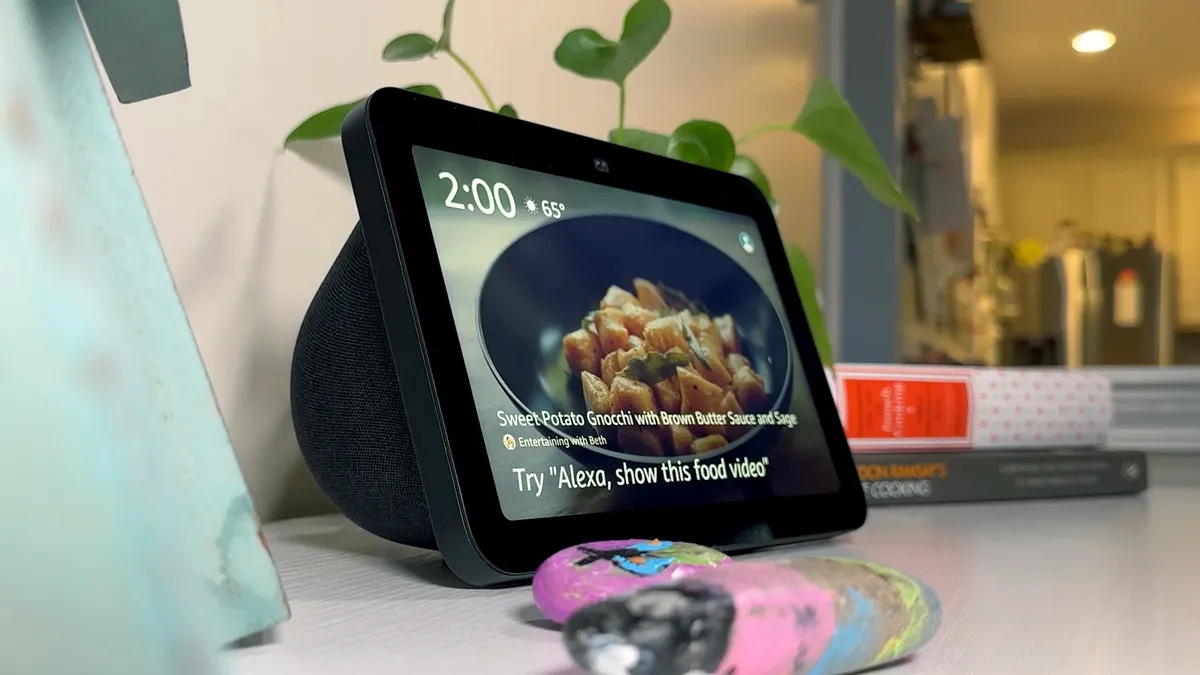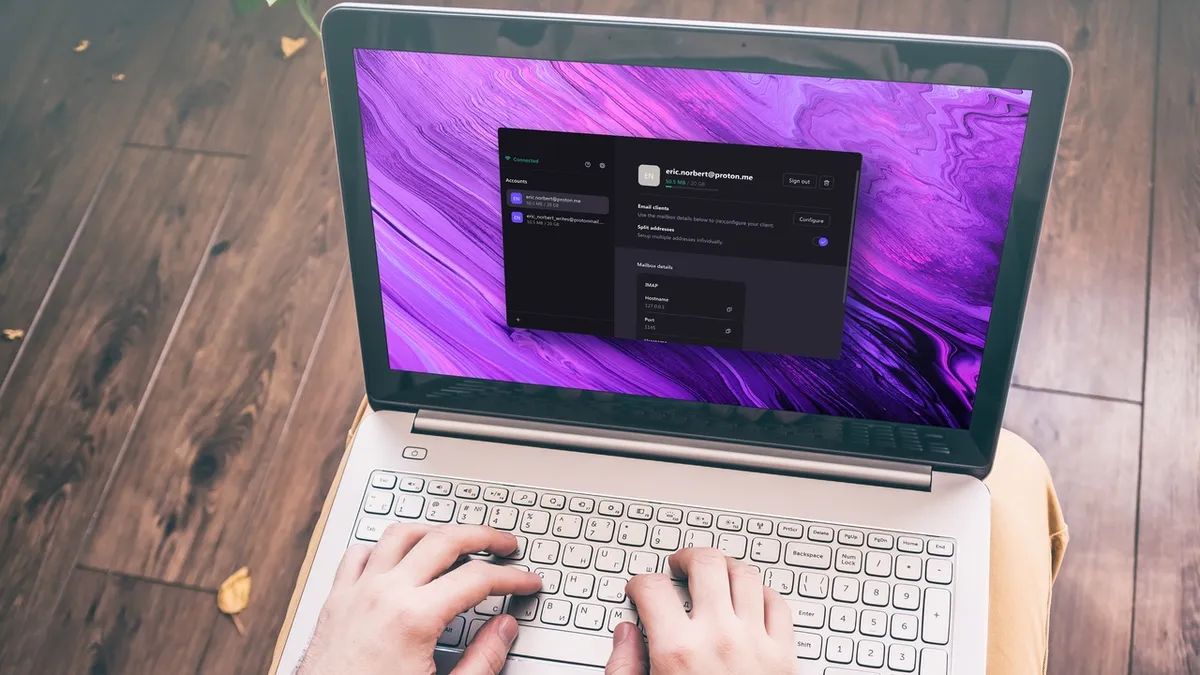Пользователи приложения Google Drive Desktop испытывают потерю файлов
Google подтверждает отсутствие файлов на Диске в течение нескольких месяцев - вот как их восстановить
Google предлагает решение для восстановления потерянных файлов на вашем рабочем столе Drive.

Несколько месяцев назад пользователи приложения Google Drive для настольного компьютера пережили кошмарную ситуацию – они потеряли файлы, над которыми работали месяцами. Стало известно о множестве таких случаев, и пользователи стали паниковать, ища ответы на свои вопросы. Форумы поддержки Google были переполнены отчаянными просьбами о помощи, и хотя компания признала проблему, их реакция была ограничена лишь общим предложением не перемещать файлы. 🙄
И вот, спустя несколько месяцев, Google, наконец, прояснил, что на самом деле произошло и, что еще важнее, предоставил решение для восстановления этих важных потерянных файлов. В сообщении на форуме поддержки сообщества компании Google описаны два метода – один использующий приложение Drive, а другой использующий интерфейс командной строки. В то время как временное решение, предложенное пользователем на форуме поддержки, сработало для некоторых счастливчиков, официальное рекомендованное Google решение, кажется, является серебряной пулей для всех пользователей. 💪
Метод 1: Использование приложения Drive
Для применения первого метода Google рекомендует убедиться, что у вас установлена последняя версия приложения Drive для настольного компьютера (версия 85.0.13.0 или выше). Чтобы проверить версию, щелкните на шестеренку настроек в приложении, затем выберите «О программе». Если у вас установлена последняя версия, откройте Drive и удерживайте клавишу Shift, щелкнув настройки. Появится выпадающее меню, в котором следует выбрать «Восстановление из резервных копий».
В процессе восстановления вы можете увидеть сообщение о том, что восстановление началось, или сообщение о том, что резервные копии не найдены. Если вы видите первое сообщение, то позже вы получите сообщение о завершении восстановления – аллилуйя, ваши файлы должны быть восстановлены! Однако, если вы столкнулись с сообщением о том, что резервные копии не найдены, это означает, что перед повторным запуском операции вам необходимо освободить некоторое пространство на диске.
После завершения процесса восстановления вы должны обнаружить новую папку на рабочем столе с названием “Google Drive Recovery”, содержащую все ваши файлы, с которыми не была синхронизация. 📂
- Битва богов Apple Watch Series 9 против Apple Watch Ultra 2
- Приложение BeReal представляет захватывающие новые функции для улуч...
- Кристалл UHD против QLED Какой телевизор Samsung вы должны купить?
В редком случае, если вы получите печальное сообщение о том, что резервная копия не найдена, Google рекомендует отправить обратную связь через приложение с хэштегом “#DFD84” и отправить диагностические журналы. 🆘
Метод 2: Спаситель командной строки
Второй метод, который включает использование командной строки, особенно удобен, если ваша резервная копия хранится в другом месте или если вы хотите восстановить файлы в конкретную папку. Разберем по порядку для пользователей Windows и Mac:
Пользователи Windows:
-
Откройте командную строку.
-
Выполните следующую команду:
"C:\Program Files\Google\Drive File Stream\launch.bat" --recover_from_account_backups -
Расслабьтесь, пока инструмент работает тихо и незаметно.
-
Вы узнаете, что все готово, когда процесс GoogleDriveFS.exe больше не работает в диспетчере задач.
-
Точно так же, как и в первом методе, на рабочем столе появится новая папка, содержащая все файлы, которые вы считали навсегда утраченными. 🎉
Пользователи Mac:
-
Откройте приложение терминал.
-
Введите следующую команду:
"/Applications/Google Drive.app/Contents/MacOS/Google Drive" --recover_from_account_backups -
Приготовьтесь к потрясению от происходящего.
-
Вуаля! На вашем рабочем столе появляется новая папка, в которой восстанавливаются ваши ранее недоступные файлы. 🌟
Если оба этих метода не принесли обратно ваши файлы из цифровой пропасти, Google рекомендует обратиться к их команде поддержки напрямую для дальнейшей помощи. Они здесь, чтобы помочь вам пройти через эту технологическую бурю, так что не стесняйтесь положиться на них для поддержки. 🤝
Часто задаваемые вопросы
В: Есть ли способ предотвратить потерю файлов в Google Drive? О: Хотя Google Drive, как правило, надежное решение для хранения файлов в облаке, всегда полезно иметь дополнительный план резервного копирования. Рассмотрите возможность использования автоматизированных инструментов резервного копирования или синхронизации ваших файлов с другим облачным хранилищем, чтобы минимизировать риск необратимой потери файлов.
Вопрос: Будут ли мои файлы навсегда потеряны, если они не будут восстановлены с помощью описанных методов? Ответ: Важно действовать быстро и следовать рекомендованным методам восстановления как можно скорее. Однако, если эти методы не сработают, не теряйте надежду. Обратитесь напрямую в службу поддержки Google и объясните свою ситуацию, чтобы узнать, могут ли они помочь вам восстановить ваши файлы.
Вопрос: Как я могу эффективно организовать свой Google Диск, чтобы избежать потери файлов или их беспорядка в будущем? Ответ: Организация вашего Google Диска может значительно улучшить ваш опыт управления файлами. Ознакомьтесь с нашей статьей Как организовать свой Google Диск: 5 полезных советов и трюков для получения полезных рекомендаций о сохранении вашего цифрового мира в порядке.
Будущее Google Диска
Инцидент потери файлов, который случился с некоторыми пользователями Google Диска, подчеркнул важность надежных систем резервного копирования и целостности данных. Хотя Google предоставил решения для восстановления файлов в этом конкретном случае, это служит напоминанием пользователям о необходимости подходить к сохранению своих ценных данных проактивно. С ростом популярности использования облачного хранилища может возрасти спрос на более надежные системы резервного копирования и улучшенные процедуры восстановления данных.
С быстрым развитием технологий компаниям, таким как Google, необходимо непрерывно совершенствовать свою сетевую инфраструктуру, чтобы предотвратить подобные инциденты в будущем. Обмен опытом и уроки, извлеченные из таких событий, способствуют формированию коллективной базы знаний, которая способствует прогрессу и в конечном счете приносит пользу всем пользователям.
Дополнительное чтение: – Топ облачных хранилищ, которые можно приобрести – Как организовать свой Google Диск: 5 полезных советов и трюков – Связаться с поддержкой Google Диска
Помните, делиться значит заботиться! Если вы нашли эту статью полезной или интересной, не стесняйтесь распространять ее в социальных сетях. Давайте поможем другим восстановить их потерянные файлы и сделать цифровой мир безопасным и организованным местом. 🌐💾✨